工具/原料:
系统版本:windows11系统
品牌型号:惠普星14
软件版本:小白一键重装系统12.6.49.2290
电脑店重装系统多少钱:
一般要是将电脑送去专门的电脑维修店的话,费用在30-50元左右,不过要是送去给品牌电脑的售后服务中心可能会比较贵些,人工贵,大概在100元或以上。不同的地方收费标准可能会有差异,不过我们完全可以自己安装系统,省下这笔电脑安装的费用,操作也不难,找到合适的电脑重装工具即可。这里就以最新的win11系统为例,介绍下详细的免费重装方法。

方法/步骤:
方法一:在线一键重装系统win11(适合电脑能进系统的情况)
1、在自己的电脑上安装好小白一键重装系统工具打开,选择需要的电脑系统点击安装。

2、等待软件下载系统镜像文件资料并部署完成后,重启电脑。

3、在启动界面选择第二项xiaobai-pe系统进入。

4、小白装机工具会自动安装系统,安装完成后便重启电脑。

5、期间可能会多次自动重启电脑,进入新的桌面就是安装成功啦。
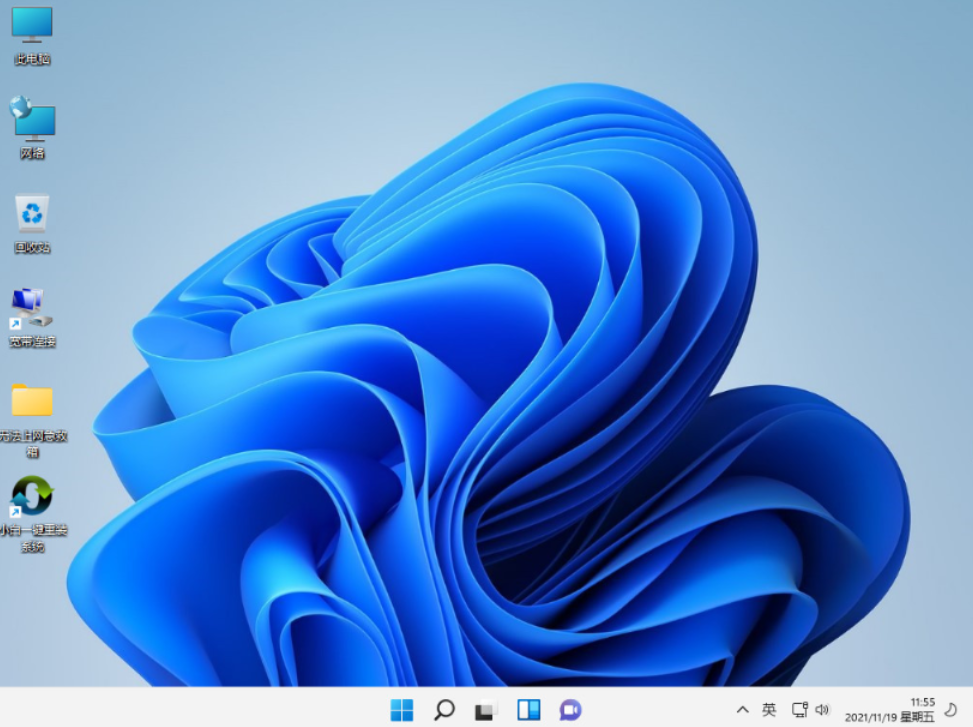
方法二:制作u盘重装系统(适合电脑不能进系统的情况)
如果电脑出现了系统问题不能进入的时候,那就可以通过制作u盘重装系统解决,具体的步骤如下:
1、在能联网的电脑安装好小白一键重装系统工具打开,插入u盘,选择制作系统打开。

2、选择需要的系统点击开始制作启动盘。

3、制作u盘启动盘成功后,查看需要安装的电脑的启动快捷键是多少,再拔出u盘退出。

4、将u盘启动盘插入到需要安装的电脑中,按快速启动键进入快速启动菜单页面,将启动项设置为u盘启动项进入。

5、选择第一项pe系统进入。

6、打开小白装机工具,选择系统安装到系统c盘。

7、安装完成后,拔掉u盘重启电脑。
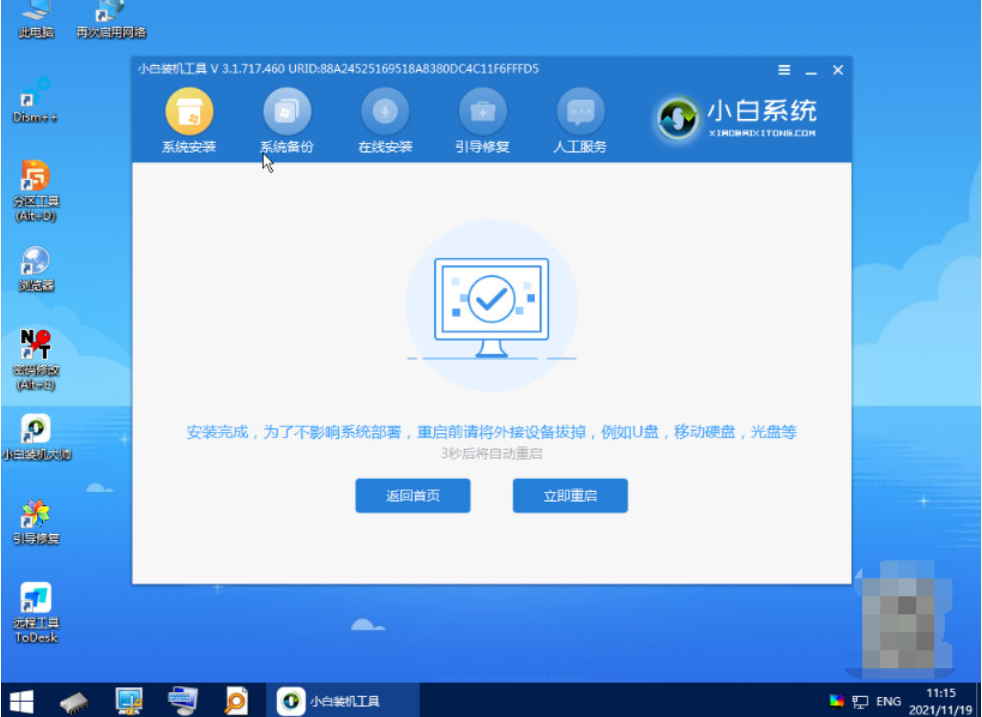
8、重启电脑后,进入到新的系统界面即安装完成。

拓展知识:电脑重装系统的相关内容
注意事项:在安装前备份好c盘重要资料,关掉电脑上的杀毒软件避免被拦截。
总结:
以上便是关于电脑店重装系统的费用以及目前常用的免费重装电脑系统的方法,只需用到好用的小白一键重装系统工具即可轻松在线一键重装系统等,有需要的小伙伴可参照教程操作。
Copyright ©2018-2023 www.958358.com 粤ICP备19111771号-7 增值电信业务经营许可证 粤B2-20231006